
ごろ寝マウス エレコムRelaconで快適生活できるのか
ゴロゴロしながら動画を見たい。広告スキップのためにPCまで行くのが面倒。マウスは布団の上では使い辛い。ブラウザの切替くらいはその場でやりたい。そんな我ままを実現させるべく、ごろ寝マウス(といってもトラックボール)を買いました。
使って1か月。快適に使いつつも気になるところなどもレビューします。
はじめに
極力動きたくない属に位置しているため、一度布団に横になると起き上がるためのエネルギーを大量に消費していまいます。
少しの操作のために起き上がってマウスを触りたくない。
片手で持って操作できるマウス(トラックボール)が欲しいと狙っていた、エレコムのRelaconがAmazonで5000円台と安くなっておりポチリ。
これで理想の生活に近づけるのか検証しました。
エレコム Relacomの使用感
Relaconには、USB2.4GHzとBluetoothタイプがあります。
どちらも接続は1接続のみ。複数デバイスへ接続出来たら尚よかったという意見は贅沢でしょうか。
今回はMacBook(USB-C ポートのみ)で使う想定なので、USB-Aを指すのが面倒なため、Bluetoothタイプを選択しました。
Bluetoothはエレコムのマウス、EX-Gと比較すると若干時間接続までに時間がかかる気がします。0.2秒くらい。逆にEX-Gが無茶苦茶早いんだと思います。EX-Gの接続時間はストレス皆無で使えているので。
Relaconに戻ると、Bluetoothでは干渉が起きるのか、電波の多いところでは2m位離れるとマウスの動きがカクカクになりやすい。PCの真正面だと起こりにくいのはMacBook側の問題かもしれません。
1接続のみなので、PCを動かさない場合は2.4GHzの選択が良いかもしれません。。
大きさは、思ったよりも小さかった。
WEBで見てる感じ手に余りそうに見えてましたが、指が反対側に回るくらい、軽くスッと握れます。

付属として台が付いてます。台には乗せるだけとはいえ、結構ホールド感があります。とはいえ荒く操作すれば落ちます。
マグネット等で少しホールドできる感じだと良かったかもしれません。

基本構成
クリックボタン
ピストル型に持つように作られているので、先端のマウスボタンは下側が左クリック。上が右クリックとなってます。(写真左)ちょっと違和感を感じるかと。
マウスアシスタントのソフトで配置変更し、人差し指を上、中指を下にしてみましたが(写真右)、これだと握りが浅くなってトラックボール操作が難しくなる上に、下のボタンがしゃくれているところに触って誤動作させやすい。
設計上、下側のボタンを人差し指でクリックさせるように作られているように感じます。


その他ボタン
トラックボールの下にボタン2つ。
5ボタンマウスのサイドボタンの役割がここです。
デフォルトはブラウザの進む、戻るが設定されています。
親指で操作しやすい場所です。

コロコロが中央に配置。コロコロを回す感触はカチカチとしていて少し硬い印象。中ボタン機能もあります。中ボタンは真上から押すのではなく、右に倒す感じで押せるようになっています。
上から押すのと右に倒すの操作はどちらも同じ、中ボタンです。動作は変えられません。ロジクールMX ELGOみたいに、コロコロを横に倒すと違う動きが配置できたら良かったのに、、いやぁ惜しい。。
親指の根元でチルト操作して親指先っぽでトラックボールを回す感じで操作できます。親指長い人限定かもしれない。

さらに下側にはオーディオ操作系のボタン配置。
再生停止、ボリューム、スキップがデフォルト配置されています。
親指操作部分はすごく使いやすい配置だと思います。
トラックボール
肝心のトラックボールというと。
1か月使用してきて、物理的な引っ掛かりは全くなく、ボール自体はスムーズな印象です。
マウスポインタのカクカクがたまに出るのは、たぶんBluetooth側の問題。2.4GHzのUSBタイプだと出ないとのレビューもあるので、そちらの選択が正解だったのかとたまに思います。
トラックボール初体験というのもあり、慣れというのも含め、細かい操作が厳しい。ブラウザ閉じるとか [x] 押すのに小さい場所をピンポイントで狙うのに苦労してしまうのは1か月経った今も変わらず。。
付属の台に置いて人差し指で操作するとそこまで苦労しないので、自分の親指の精度に問題あるのでしょう。
※ 自分はトラックボールは人差し指操作のタイプ向きの人なのかも
それと色んな人のレビューにありましたが、Relaconを傾けるとトラックボールが隙間を動いてカタカタと音がするんですね。微妙にボールの位置が動くので、親指でホールドし直さないといけない。
もっとぴったりトラックボールを押さえることができなかったのかなと、この点はマイナスポイント。
ゴロゴロしながら使ってますが、レビューで見たような、ボールが脱走する事態はまだ経験してません。
よほどの衝撃がないと脱走はしなさそうな気はしています。

電池ケース外して裏から棒で押し出す想定のよう。上からつまんでも取れる
実際に使っていっての印象は、操作の不満は少しだけで、非常に便利です。
常に手元で操作できるので、Youtubeの広告スキップなど、たまに起こる操作で体を起こさなくてよいのはとにかく楽。
スワイプ操作を大雑把な操作でできるように、エレコムマウスアシスタントでゼスチャー操作を設定しました。
ゼスチャー操作にも多少の問題はあるんですが…
エレコムマウスアシスタントの設定
現在のボタン設定はこんな感じ。
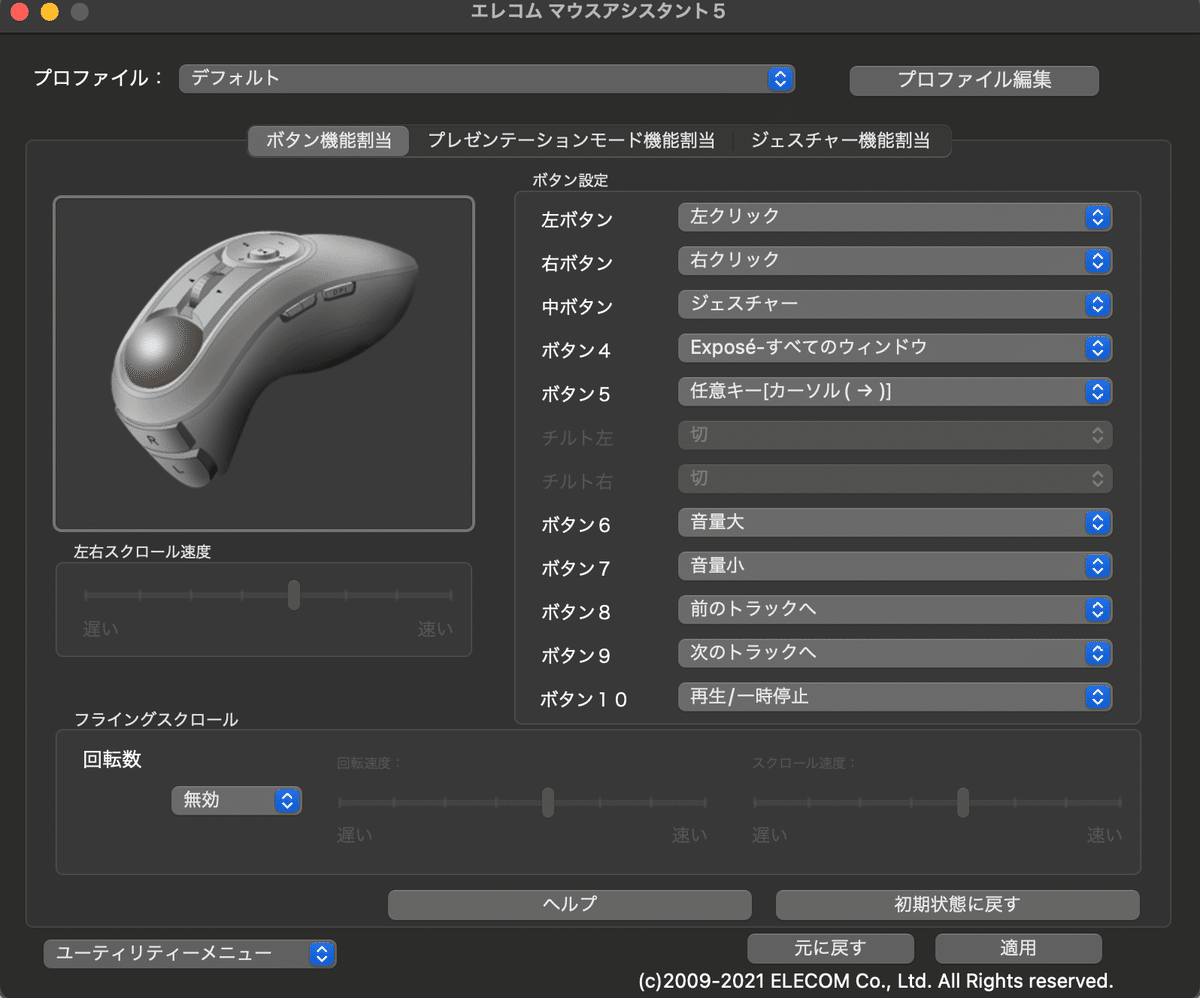
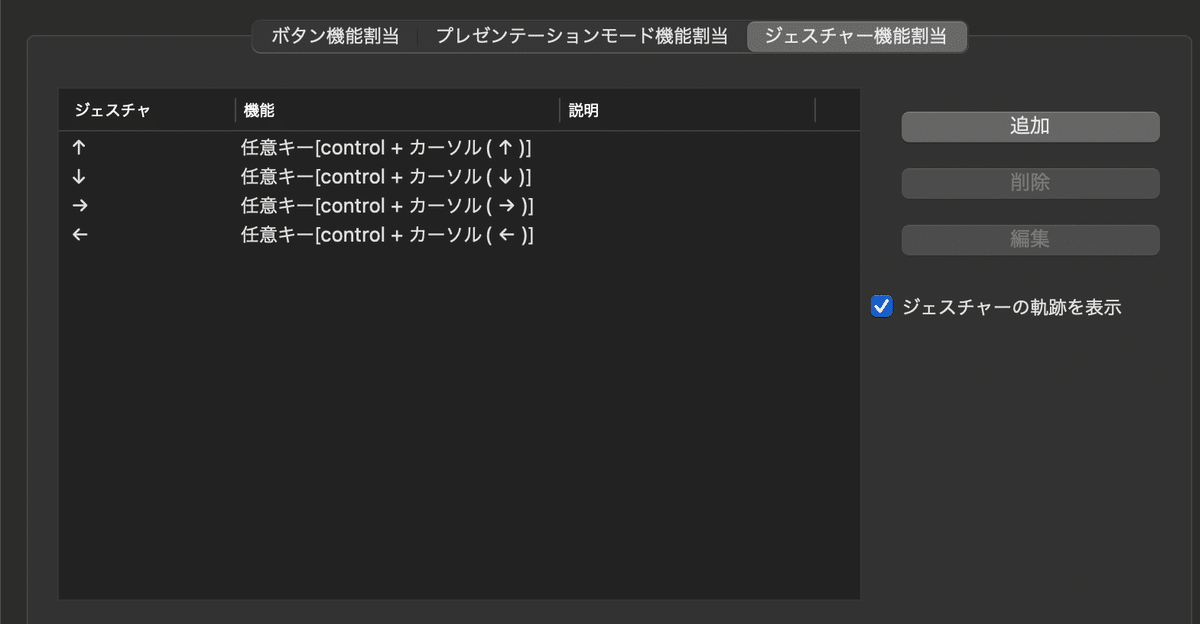
トラックボール下の右ボタンには、動画再生アプリごとに、動画のX秒進むを指定しています。
左側のボタンには3本指上スワイプで、全てのアプリを表示にてアプリの切替をすぐにできるように。
ゼスチャーはボタン押しながらトラックボールの操作が必要なので、前側のボタンに設定したかったですが、左右クリックの頻度には劣るので、悩んだ末にチルトの中ボタンをゼスチャーに設定。
親指の第一関節でチルトを押しつつ先端でトラックボールを嬲る形で左右に振るとデスクトップ切替をできるようにしました。
Ctrl+Qの閉じる動作や、アプリを開く動作もゼスチャーへ設定したいのが本音ですが、チルトボタン押しながらのトラックボール操作では複雑なマウスポインタ操作が難しく良い設定を探っているところです。
ボタン配置の理想を求めていくと
離れたところから気軽に操作できるという点で、非常に優れたツールで、デフォルトでの想定された動作をする分には、トラックボールの隙間が気になる以外は満足です。
ただ、使っていれば欲がでてくるもの。
前側のボタンをピストル型で人差し指のみで操作させるなら、中指用にさらに下の段か、回り込んだ左側にボタンが欲しかった。そこにゼスチャーボタンを割り付けたらもっと操作の幅が広がったと思います。
また、電源ONOFFスイッチが親指で操作しやすい左側面にある必要があったのか、ペアリングボタンも同じ位置に必要なのか… 接続切替ができれば別ですが、1接続のみなので、ここに設定可能なボタンが配置されていれば使い勝手はもっと向上したかなと思います。

橙丸:電源・接続系のボタンでなくて普通に使えるボタンが欲しい
まとめ
エレコムRelaconを使ってごろ寝生活が快適になったのかと問われたら、快適になったと即答です。
やはり手に握ってマウスポインタを操作できるワイヤレスマウスの快適さは想像通りでした。操作のデメリットよりもメリットが際立っています。
離れた場所から操作したいものが動画や音楽操作だけではないので、もう少しゼスチャー機能の操作が楽にできたら尚良かったという贅沢な悩みですね。
おまけ
そして、これ単体でマイクラできるよね、と思い始め。
音量操作の部分をWASDキーに、上面左ボタンをSpace。
Eキーを中ボタン。上面右ボタンをShift。
で、いけないなかなぁと。

ただ、Java版では実際のゲーム画面のコンソールをアシスタント側に指定必要なので調べて可能かどうかから…
(2024.12.30追記)
とりあえずやってみようということで、プロファイルをデフォルト設定にしてマイクラで使ってみました。
結果はというと、 任意キーのボタン設定は押しっぱなしで繰り返し入力されるリピート機能に対応していないようで、使うことができませんでした。
エレコムマウスアシスタントのバージョンアップで対応できる範囲なら対応して欲しいところです。
